Comunicador dinámico AsTeRICS Grid
Acciones – Acción de radio web
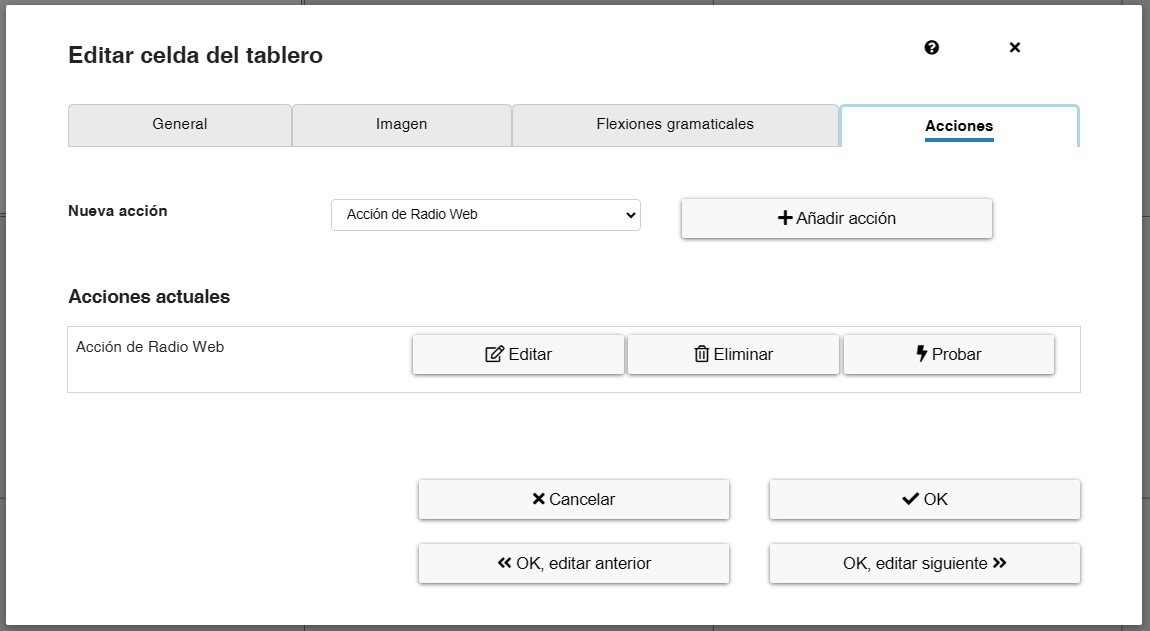
La Acción de radio web permite buscar y reproducir estaciones de radio web. Las capacidades de búsqueda de emisoras funcionan con la API de radio-browser.info.
Al añadir esta acción y editarla aparece el siguiente menú.
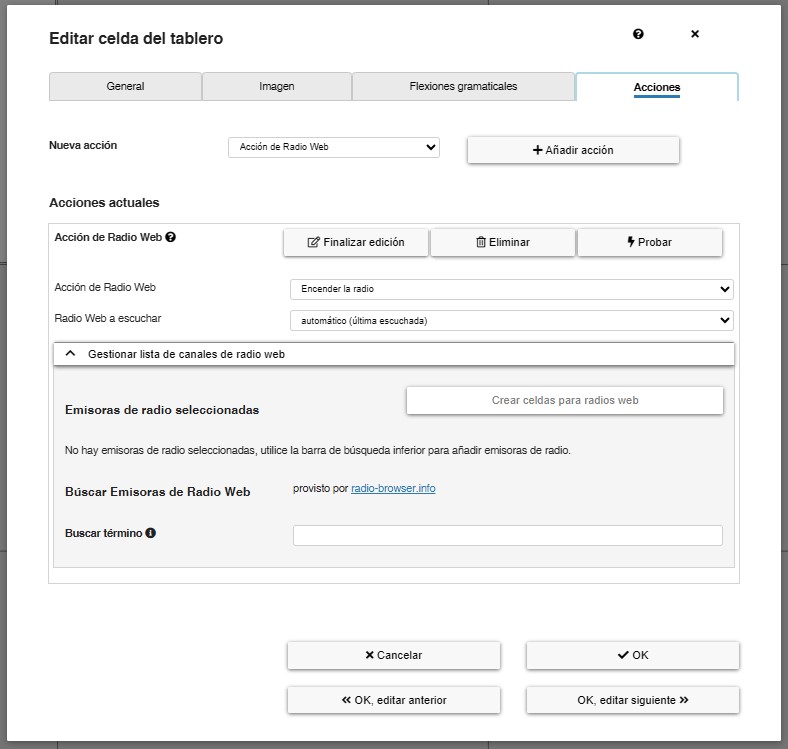
Os recomendamos que comencéis seleccionando primero las emisoras de radio que queréis incorporar a vuestro tablero. Para ello, nos desplazamos hacia la parte inferior y seleccionamos la pestaña Gestionar lista de canales de radio web. Al activar esta pestaña, vemos que aparece un submenú.
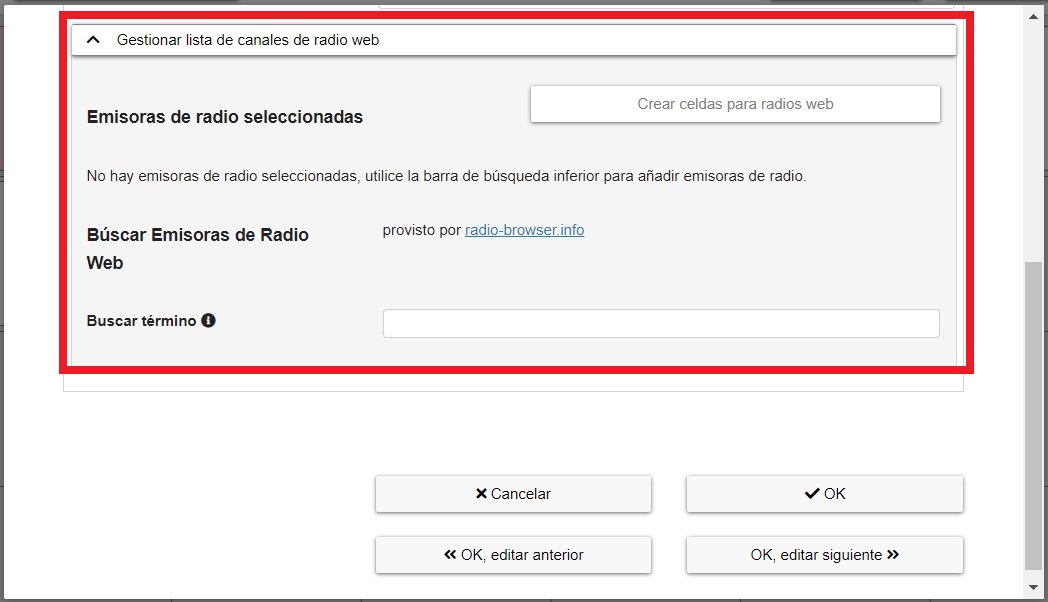
En el recuadro Buscar emisoras de radio web hemos escrito la emisora de radio que estamos buscando y, como podemos observar, en la parte inferior aparece un listado en el que podemos encontrar dicha radio.
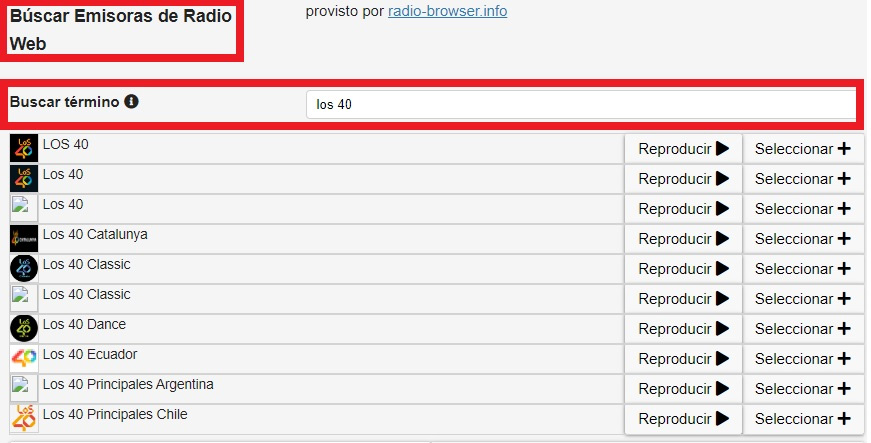
Pulsamos en el botón Seleccionar+ para asignar la emisora de radio a nuestra celda. Conforme vamos buscando emisoras y seleccionándolas, vamos creando nuestra propia lista de emisoras de radio que podemos gestionar.
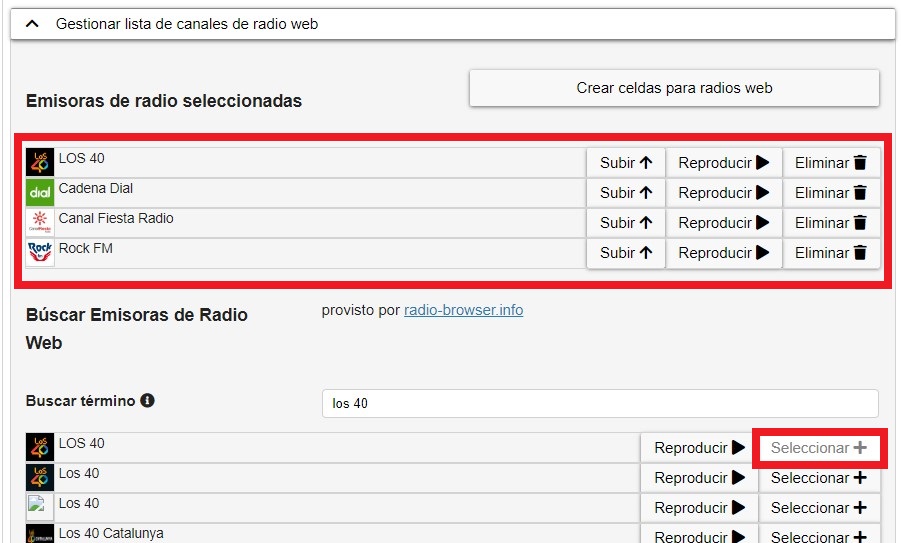
También existe la opción de crear la lista de emisoras primero y cuando tengamos seleccionadas las que nos interesan, podemos pulsar en el botón Crear celdas para radio web. Esta opción añade directamente todas las celdas de nuestra lista al tablero, asignando una celda para cada una de ellas.
Para facilitar el manejo de las diferentes radios del tablero al usuario, la primera opción que nos encontramos es la de Encender la radio.
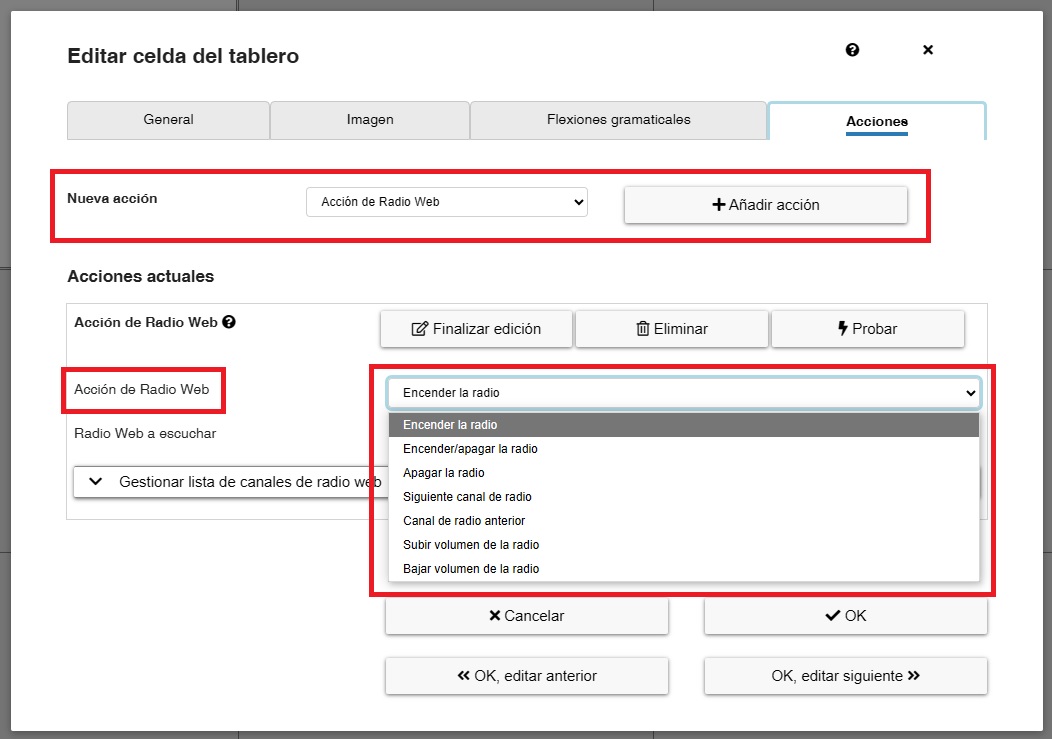
Si desplegamos esta pestaña, encontramos distintas opciones que podemos asignar a la celda que vamos a utilizar en nuestro tablero de radio y que se utilizan como funciones de control:
- Encender radio: enciende la radio con el canal seleccionado en WebRadio para reproducir.
- Encender/apagar la radio: alterna el estado de encendido/apagado de la radio con el canal seleccionado en WebRadio.
- Apagar la radio: apaga la radio.
- Siguiente canal de radio: pasa al siguiente canal de radio en la lista de estaciones de radio seleccionadas.
- Canal de radio anterior: pasa al canal de radio anterior en la lista de estaciones de radio seleccionadas.
- Subir volumen de la radio: aumenta el volumen de la radio.
- Bajar volumen de la radio: disminuye el volumen de la radio.
En nuestro tablero de ejemplo, hemos asignado las celdas de acciones recuadradas en rojo.

De esta forma, ya tenemos las celdas con las emisoras seleccionadas y las teclas que realizan las funciones de control.
Sólo nos queda, volver al modo ejecución y escuchar nuestra emisora de radio preferida.
Acciones – Acción de Podcast
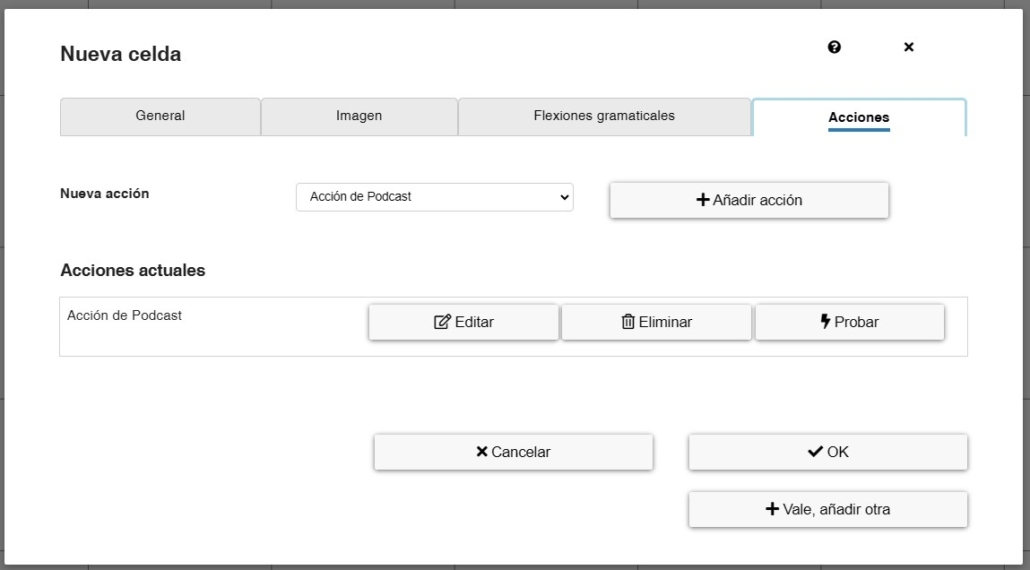
Con un funcionamiento muy similar a la acción de Radio Web, la acción de Podcast nos buscar y añadir canales de podcast a nuestros tableros.
La búsqueda de podcasts se realiza se realiza a través podcastindex.org Recomendamos visitar la página previamente para buscar previamente por distintos criterios y categorías los podcast y, así, posteriormente encontrarlos más rápidamente en el buscador dentro de Asterics.
Al añadir esta acción y editarla aparece el siguiente menú.
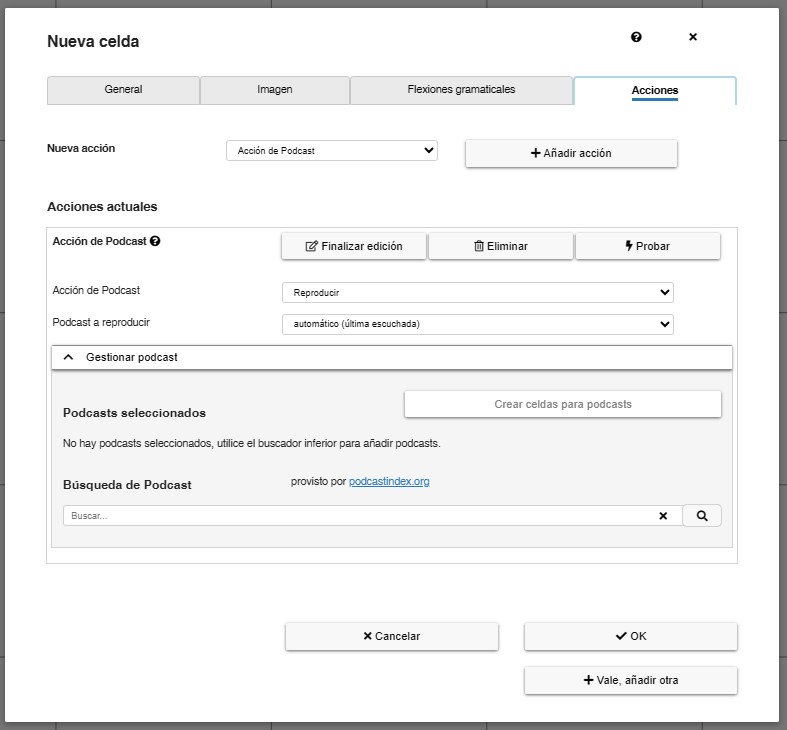
Os recomendamos que comencéis seleccionando primero los podcasts que queréis incorporar a vuestro tablero. Para ello, nos desplazamos hacia la parte inferior y seleccionamos la pestaña Gestionar podcast. Al activar esta pestaña, vemos que aparece un submenú.
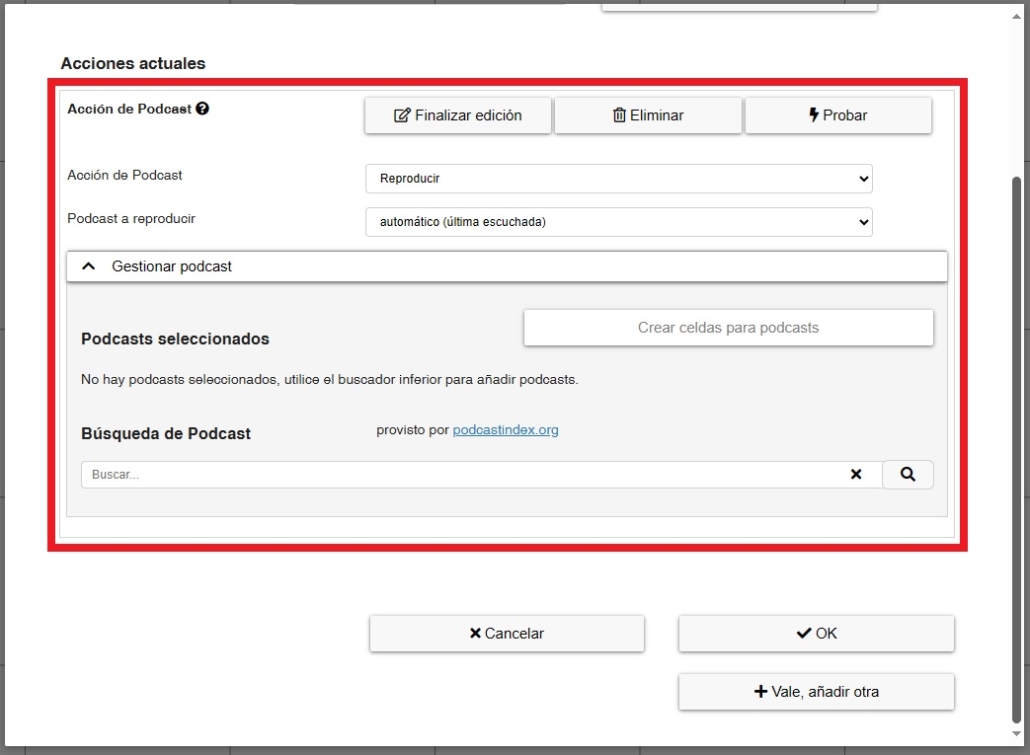
En el recuadro Búsqueda de Podcast hemos escrito el tema (cuentos infantiles) sobre el que queremos buscar podcasts y, como podemos observar, en la parte inferior nos muestra un listado de entre los que que podemos escoger aquel que nos interese.
(TRUCO) Antes de seleccionar un podcast podemos pulsar en Reproducir para asegurarnos que funciona y escucharlo brevemente.
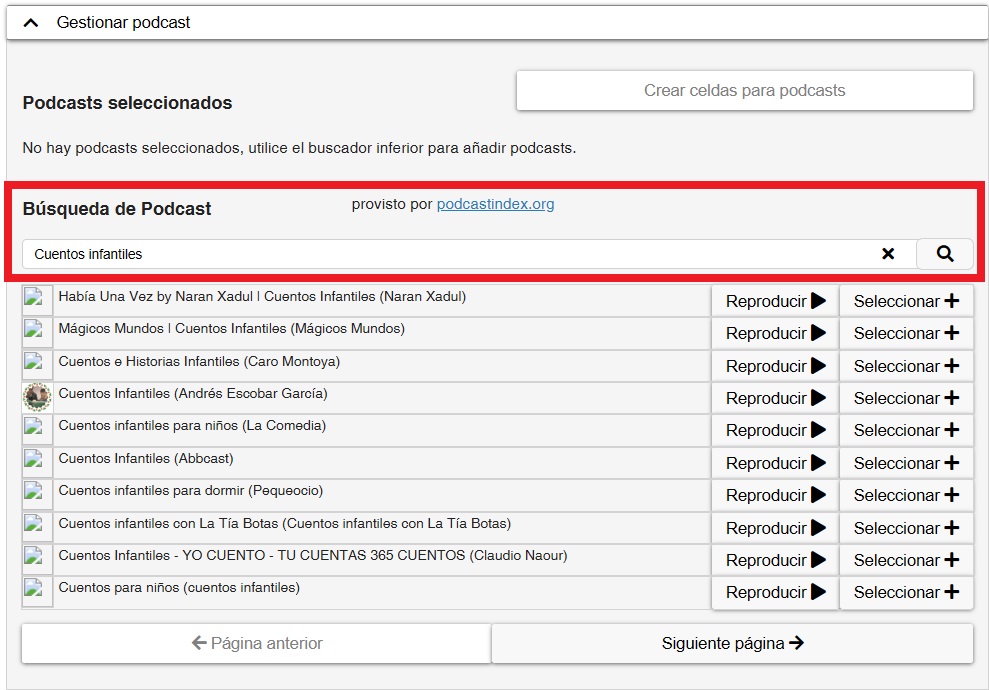
Pulsamos en el botón Seleccionar+ para añadir el Podcast que deseemos a nuestra lista de Podcasts que, posteriormente, podremos gestionar.
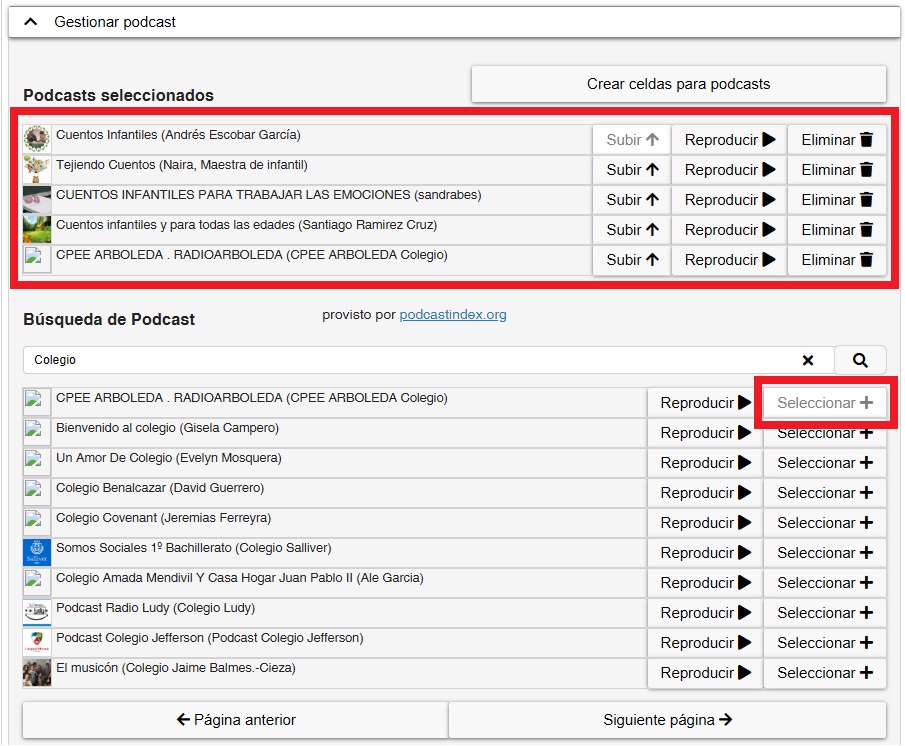
También existe la opción de crear la lista de podcast primero y cuando tengamos seleccionados los que nos interesan, podemos pulsar en el botón Crear celdas para podcasts. Esta opción añade directamente todas las celdas de nuestra lista al tablero, asignando una celda para cada uno de ellos.
Para facilitar el manejo de los podcasts del tablero al usuario, la primera opción que nos encontramos es la de Reproducir.
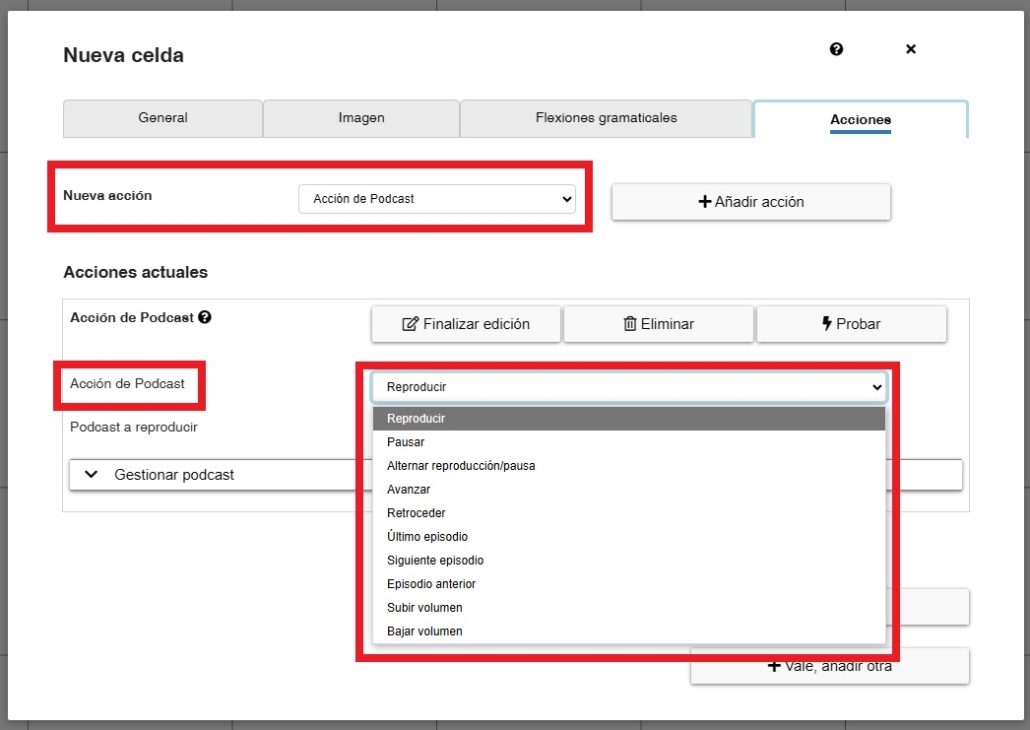
Si desplegamos esta pestaña, encontramos distintas opciones que podemos asignar a la celda que vamos a utilizar en nuestro tablero de radio y que se utilizan como funciones de control:
- Reproducir: reproduce el último Podcast del canal seleccionado.
- Pausar: pausa la reproducción del podcast actual.
- Alternar reproducción/pausa: con un mismo botón podemos pausar o reanudar la reproducción del podcast.
- Avanzar: moverse a un momento posterior (en segundos) dentro del podcast que se está reproduciendo
- Retroceder: moverse a un momento anterior (en segundos) dentro del podcast que se está reproduciendo.
- Último episodio: permite escuchar el último podcast publicado en el canal.
- Siguiente episodio: permite escuchar el siguiente episodio publicado en el canal (siempre que no estemos en el último).
- Episodio anterior: permite escuchar el anterior episodio publicado en el canal.
- Subir volumen: permite incrementar el volumen en el porcentaje que establezcamos.
- Bajar volumen: permite bajar el volumen en el porcentaje que establezcamos.
En nuestro tablero de ejemplo, hemos asignado las celdas de acciones recuadradas en rojo.
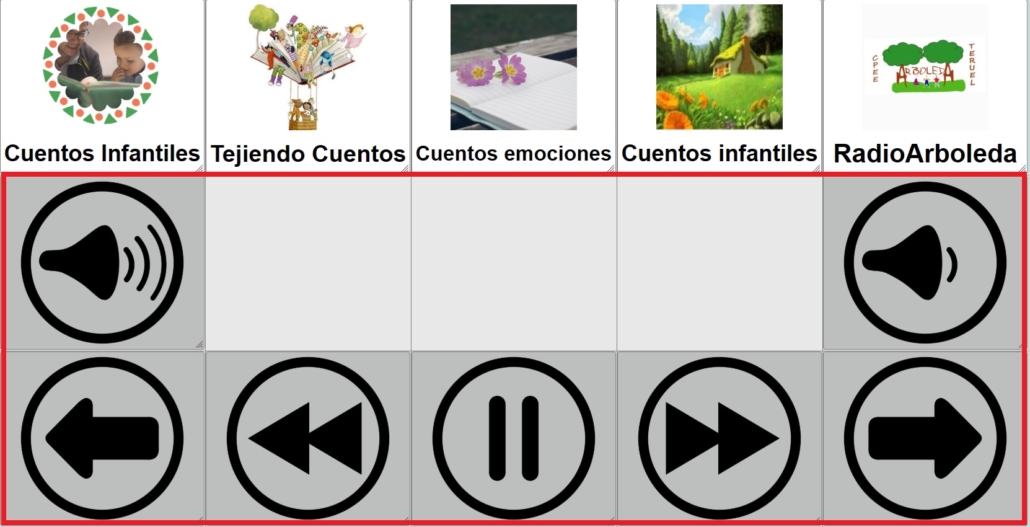
De esta forma, ya tenemos las celdas con los podcasts seleccionados y las teclas que realizan las funciones de control.
Para finalizar, podamos completar nuestro tablero de Podcasts añadiendo unas celdas de Información en Tiempo Real que nos permitan saber, por ejemplo, el nombre del canal, el nombre del podcast que estamos escuchando o la duración y tiempo transcurrido del podcast.
Para ello, el primer paso, es situarnos en una de las celdas vacías y pulsar el botón derecho del ratón. A continuación, pulsamos en Nuevo – Celda de información en tiempo real
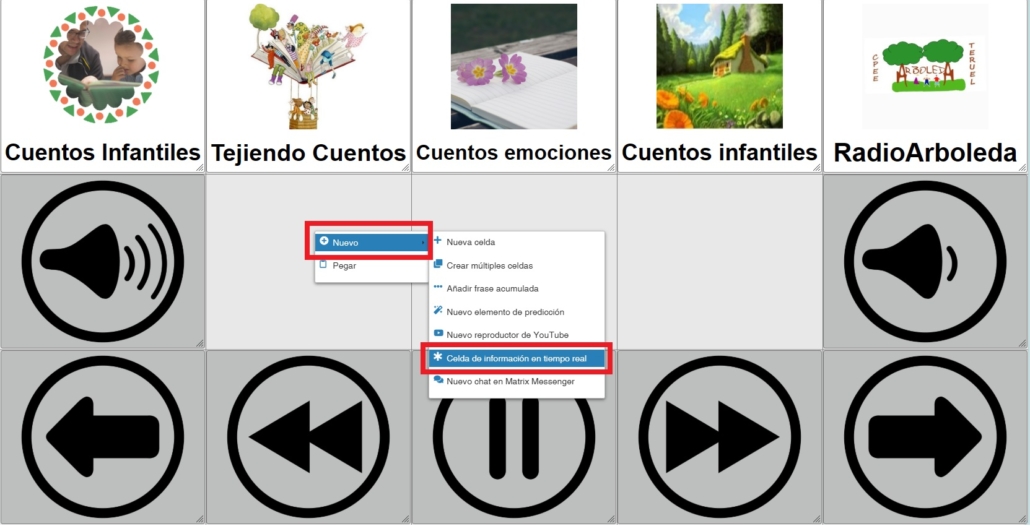
A continuación, en la pestaña Información en tiempo real seleccionamos Estado del Podcast en el campo Mostrar.
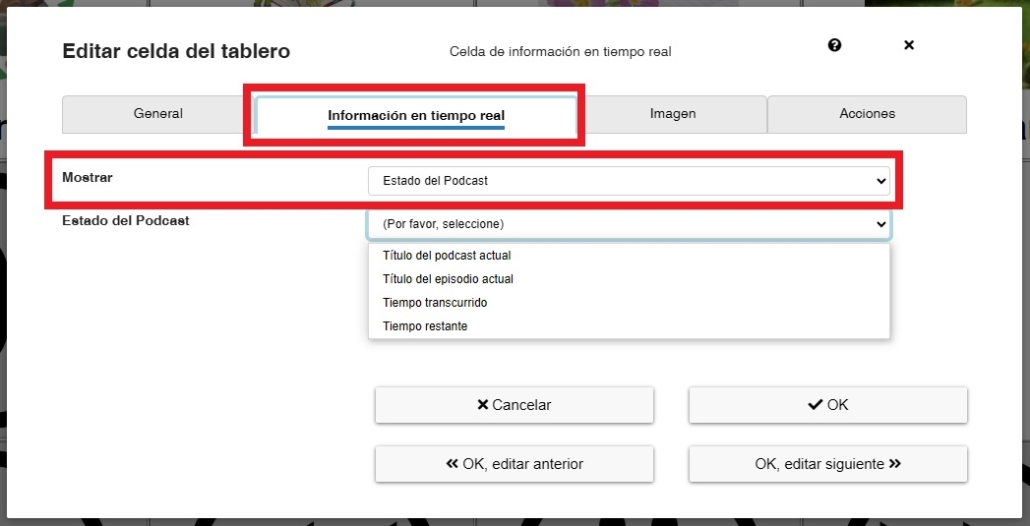
Dentro de las opciones del Estado del Podcast tenemos:
- Título del Podcast actual
- Título del episodio actual
- Tiempo transcurrido
- Tiempo restante
En nuestro caso seleccionamos Título del Podcast actual, Título del episodio actual y Tiempo restante para las tres celdas que teníamos vacías en nuestro tablero.
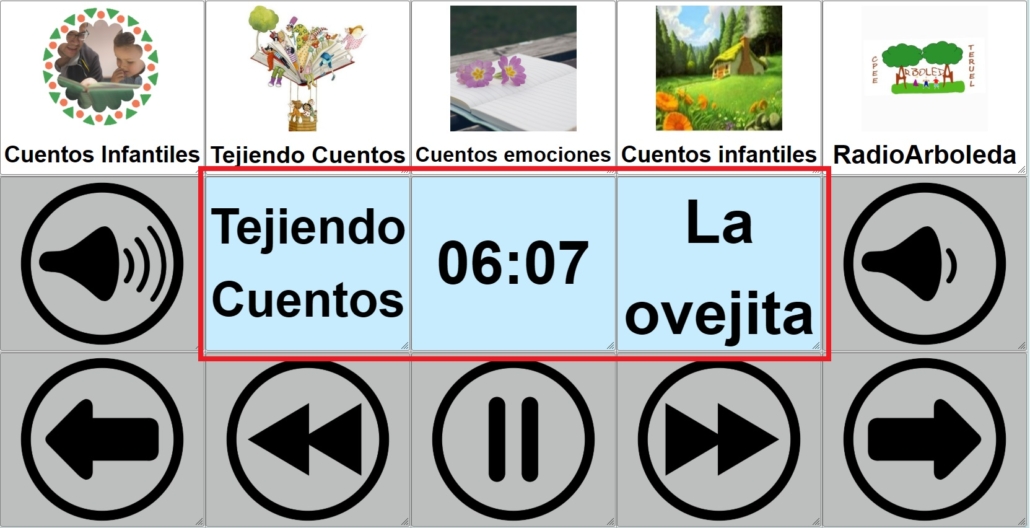
El tablero ya terminado quedaría del siguiente modo cuando lo vemos en modo ejecución y pulsamos en uno de los Podcast (Tejiendo cuentos).











